Jede Funktion hat ihr eigenes Symbol und diese werden auf dem [Home]-Bildschirm angezeigt. Auf dem [Home]-Bildschirm können Sie Verknüpfungen zu häufig verwendeten Funktionen oder Webseiten hinzufügen. Sie können auf ihm auch Widgets registrieren, z.B. das Widget z. Sprachänd..
Zur Anzeige des [Home]-Bildschirms drücken Sie [Home] (![]() ) unten in der Mitte des Bildschirms.
) unten in der Mitte des Bildschirms.
![]()
Lassen Sie keine großen Kräfte auf den Bildschirm einwirken, da dies zu Schäden führen kann. Die maximal erlaubte Kraft beträgt ca. 30 N (ca. 3 kgf). (N = Newton, kgf = Kilopond. 1 kgf = 9,8 N)
Der [Home]-Bildschirm besteht aus fünf Bildschirmen: Home-Bildschirm 1 bis Home-Bildschirm 5. Der Home-Bildschirm 3 ist der Standardbildschirm, der nach dem Drücken der [Home]-Taste zuerst angezeigt wird.
Um zwischen den einzelnen Bildschirmen zu wechseln, wischen Sie mit dem Finger über den Bildschirm nach rechts oder links.
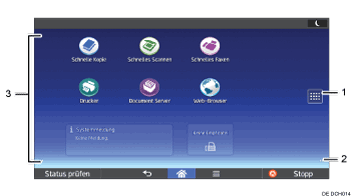
Symbol für die Liste der Anwendungen

Drücken, um die Liste der Anwendungen anzuzeigen. Auf dem [Home]-Bildschirm können Sie Verknüpfungen für Anwendungen erstellen. Informationen zu vorinstallierten Anwendungen, deren Symbole bei Verwendung der Werkseinstellungen nicht auf dem [Home]-Bildschirm angezeigt werden, finden Sie auf Vorinstallierte Anwendungen mit Werkseinstellungen.
Zur Verwendung einer in den Registerkarten [Widgets] und [Programm.] angezeigten Anwendung erstellen Sie eine Verknüpfung auf dem [Home]-Bildschirm. Einzelheiten siehe [Home]-Bildschirm anpassen.
Symbole zum Umschalten zwischen Bildschirmen

Drücken Sie diese Taste, um zwischen den fünf Home-Bildschirmen zu wechseln. Die Symbole werden unten links und rechts am Bildschirm angezeigt. Die Anzahl der Symbole steht für die Anzahl der Bildschirme auf jeder Seite des aktuellen Bildschirms. Wenn Sie zum Beispiel den Home-Bildschirm 3 öffnen, werden links und rechts zwei Symbole angezeigt.
Symbolanzeige
Zeigt die Funktions- oder Anwendungssymbole und Widgets an. Die angezeigten Symbole unterscheiden sich auf den fünf Home-Bildschirmen. Einzelheiten zu den Symbolen auf den jeweiligen Bildschirmen siehe Hauptsymbole auf dem [Home]-Bildschirm.
Sie können auch Verknüpfungen hinzufügen und Symbole mithilfe von Ordnern sortieren. Einzelheiten siehe [Home]-Bildschirm anpassen.
![]()
Informationen zu den Tasten, die auf dem [Home]-Bildschirm und dem Bildschirm für jede einzelne Funktion angezeigt werden, finden Sie auf Verwendung des Standardanwendungs-Bildschirm.
Sie können das Hintergrundbild des [Home]-Bildschirms ändern. Einzelheiten siehe Ändern des Hintergrunds des [Home]-Bildschirms.
Drücken Sie zur Verwendung einer Anwendung auf das Anwendungssymbol. Einzelheiten siehe Modi ändern.
Sie können auch mit den Funktionstasten zwischen den Modi umschalten. Einzelheiten zu den Funktionstasten siehe Modi durch Drücken auf die Funktionstasten ändern.
